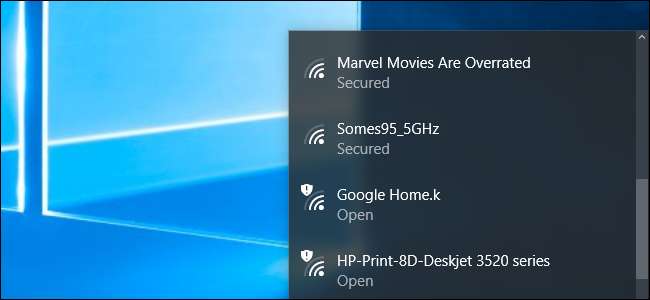
Har din nabo et modbydeligt Wi-Fi-netværksnavn? Du kan skjule det fra Wi-Fi-menuen på dine computere og forhindre, at det vises. Du kan gå endnu længere og blokere alle andre Wi-Fi-netværk også, så kun dine pc'er kan se og oprette forbindelse til de Wi-Fi-netværk, du tillader.
Dette er praktisk, hvis en nabo har besluttet et netværksnavn, der er upassende for små børn, eller et nabonnetværk er åbent uden forældrekontrol. Uanset hvad din grund er, kan du stoppe dette netværk fra at blive vist på enhver Windows-pc med et par kommandoer.
Først: Åbn et administratorpromptvindue
Dette opnås via
netsh
kommando, kør som administrator. For at åbne et kommandopromptvindue skal du åbne menuen Start, søge efter kommandoprompt, højreklikke på "Kommandoprompt" -genvejen og vælge "Kør som administrator".
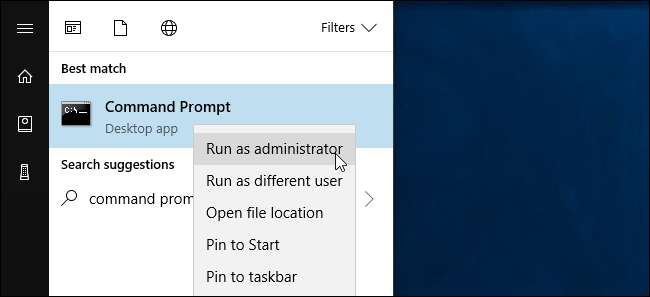
Sådan sortlister du et Wi-Fi-netværk
Du kan skjule et individuelt netværk ved at føje det til blokeringslisten. Det vises ikke på listen over tilgængelige Wi-Fi-netværk i nærheden, og du kan ikke oprette forbindelse til det fra Windows.
For at blokere et netværk skal du køre følgende kommando og erstatte “WIFI NAME” med navnet (SSID) på det trådløse netværk. Dette er bare navnet på Wi-Fi-netværket, der vises i standardmenuen Wi-Fi popup.
netsh wlan tilføj filtertilladelse = blok ssid = "WIFI-NAVN"netværkstype = infrastruktur
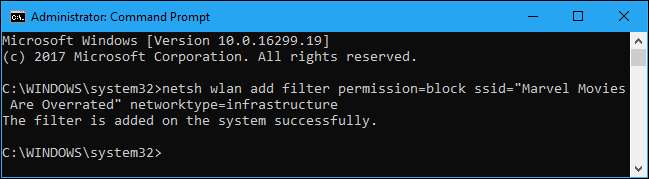
Gentag denne proces for at tilføje flere netværk til din Wi-Fi-sortliste, hvis du vil. Denne kommando filtrerer baseret på netværksnavnet. Så hvis din nabo omdøber deres Wi-Fi-netværk, ser du det nye navn vises på din Wi-Fi-liste.
For at fortryde denne ændring og fjerne et netværk fra blokeringslisten skal du køre følgende kommando og erstatte “WIFI NAME” med navnet på Wi-Fi-netværket:
netsh wlan slet filtertilladelse = blok ssid = "WIFI-NAVN"netværkstype = infrastruktur
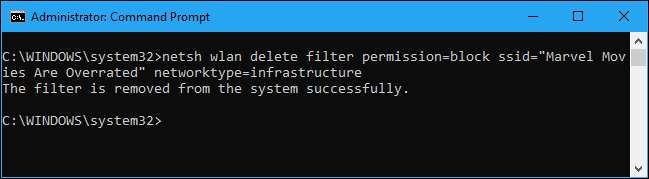
Sådan hvidlistes et Wi-Fi-netværk
I stedet for at skjule individuelle netværk, kan du alternativt tilføje et eller flere Wi-Fi-netværk til tilladelseslisten og derefter blokere alle andre netværk. Dette sikrer, at en enhed kun kan oprette forbindelse til de netværk, du godkender. Dette er selvfølgelig ubelejligt, hvis du bruger en bærbar enhed som en bærbar computer - hvis du kun hvidlister dit hjemmenetværk og tager den bærbare computer et andet sted, vil du ikke engang kunne se andre Wi-Fi-hotspots uden at ændre denne indstilling .
For at tilføje et tilladt Wi-Fi-netværk skal du køre følgende kommando og erstatte “WIFI NAME” med navnet (SSID) på det trådløse netværk.
netsh wlan tilføj filtertilladelse = tillad ssid = "WIFI-NAVN"netværkstype = infrastruktur
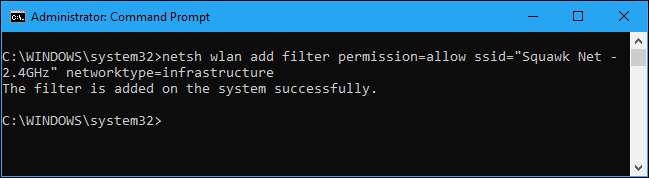
Gentag denne proces for at tilføje flere netværk til din Wi-Fi-hvidliste, hvis det er nødvendigt.
Når du har oprettet en liste over dine hvidlistede netværk, skal du køre følgende kommando for at blokere alle Wi-Fi-netværk, som du ikke specifikt har tilladt:
netsh wlan tilføj filtertilladelse = nægt alt netværkstype = infrastruktur
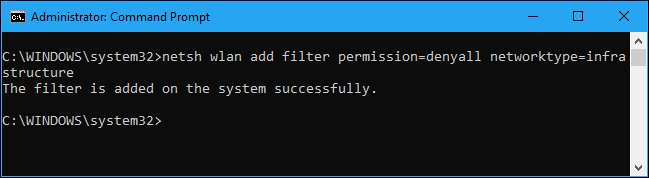
For at fortryde denne ændring skal du køre følgende kommando. Din pc kan se og oprette forbindelse til alle netværk, der ikke er på blokeringslisten:
netsh wlan slette filtertilladelse = nægte alt netværkstype = infrastruktur
Du kan også eventuelt fjerne de tilladte Wi-Fi-netværksregler, du har tilføjet. Kør bare følgende kommando, og erstatt "WIFI NAME" med navnet på Wi-Fi-netværket.
netsh wlan slet filtertilladelse = tillad ssid = "WIFI-NAVN"netværkstype = infrastruktur
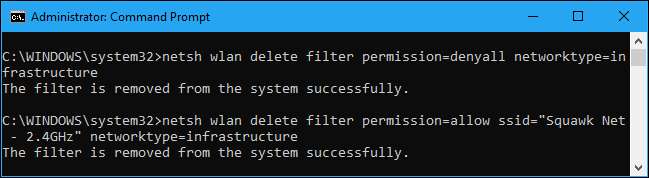
Sådan får du vist dine filtre
For at se aktive filtre, du har oprettet, skal du køre følgende kommando:
netsh wlan viser filtre
Du kan bruge ovenstående kommandoer til at slette alle filtre, der vises her. Brug bare den samme kommando, som du brugte til at oprette filteret, og erstatt ordet
tilføje
med
slet
i kommandoen.
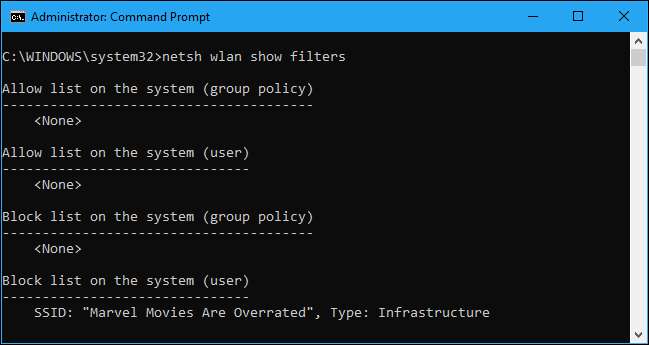
Enhver med administratoradgang til computeren kan besøge kommandoprompten og fortryde denne ændring, hvis de ved hvad de laver. Så hvis du bruger dette til at låse et barns computer ned og tvinge dem til at oprette forbindelse til et Wi-Fi-hotspot med forældrekontrol aktiveret, vær opmærksom på, at barnet kan fortryde ændringen, hvis de har administratoradgang til pc'en (og er gode til at google Windows-kommandoer).
Netværksadministratorer kan brug gruppepolitik at rulle Wi-Fi-netværksfiltre ud, så de kan styre, hvilke Wi-Fi-netværk der er tilladt eller blokeret på centralt styrede pc'er.







